gdm(gnome desktop manager)是一种管理gnome显示环境的工具,它是一个运行在后台的小程序(可以在此处找到相关脚本),用于启动x会话并显示登录界面,只有在输入正确密码后才允许登录。与xdm相比,gdm在各个方面都更具优势,并且没有像xdm那样存在很多漏洞。
GDM并不使用xdm的任何代码,它通过支持并扩展了XDMCP协议,为用户带来了一些在我看来xdm所缺失的功能(当然,同时仍与xdm的XDMCP协议兼容)。这使得GDM成为一个更强大和安全的桌面管理器选择。
背景介绍
Linux 对于高分屏的自适应不是很好,使用过程中由于屏幕分辨率较高,系统调整缩放级别系数偏大,直接导致显示窗口过大。我 Google 了相关资料,今天写一篇如何修改 GDM 登录界面和 GNOME 界面的缩放级别系数的教程。
对于高分屏,GDM 登录界面显示很大,GNOME 桌面偶尔可以自适应。
我们先介绍一下 GNOME 桌面缩放级别修改方式。
最简单的解决方法是打开 gnome-tweak-tool 看窗口缩放值scale ,将其调整为1
即可。但是有时候它的值是1的情况下屏幕显示还是很大,将其调整为 2 没有任何改变。此时就需要使用
gsettings
命令查看 scale 值发现其实并不是1,而是2 。
$ gsettings get org.gnome.desktop.interface scaling-factor unit32 2
这表示当前缩放级别实际是2,使用以下命令调整为1即可。
$ gsettings set org.gnome.desktop.interface scaling-factor 1
好了,重点在这。其实修改方式跟以上方法如出一辙。
配置X服务访问权限:
# xhost +SI:localuser:gdm
打开 dconf 工具直接修改,如果没有 dconf 请先安装:
$ sudo dnf install dconf-editor $ sudo -u gdm dconf-editor
显示如下界面:
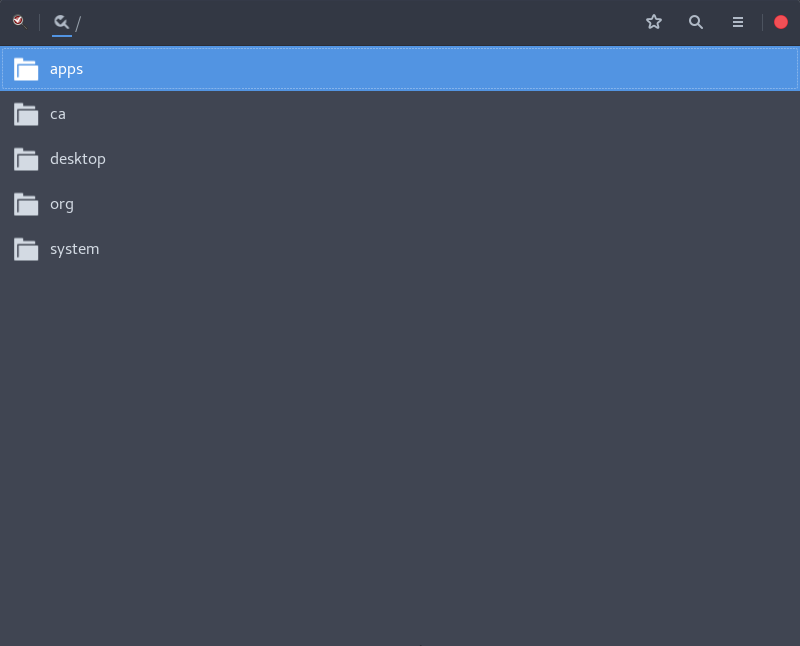
接下去按照路径/org/gnome/desktop/gnome/interface进入,下拉滚动条找到scaling-factor选项,修改为1 。
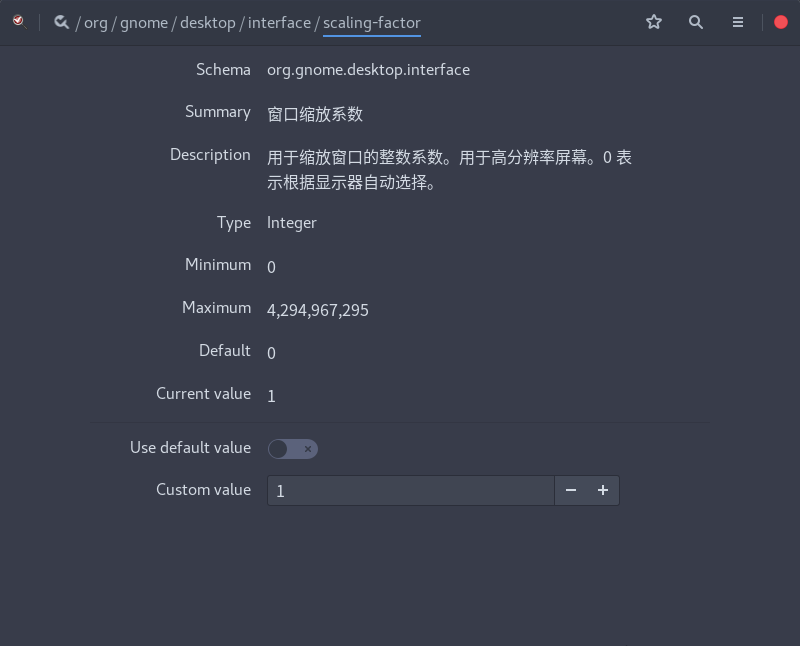
此时重启系统,你会发现登录界面再也不是那么丑大!!!
提示: dconf-editor 还可以修改 GDM 的 GTK 主题、图标主题、光标主题、背景。
以上就是Linux 上 GDM 登录界面如何适应高分屏的详细内容,更多请关注php中文网其它相关文章!

每个人都需要一台速度更快、更稳定的 PC。随着时间的推移,垃圾文件、旧注册表数据和不必要的后台进程会占用资源并降低性能。幸运的是,许多工具可以让 Windows 保持平稳运行。

Copyright 2014-2025 https://www.php.cn/ All Rights Reserved | php.cn | 湘ICP备2023035733号